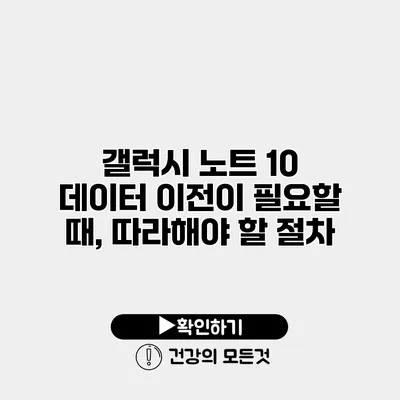갤럭시 노트 10을 새로 구입했는데, 이전 스마트폰에서 데이터를 어떻게 옮길지 고민인가요? 데이터 이전 과정은 생각보다 간단해요. 여기서는 갤럭시 노트 10으로 데이터를 이전하기 위해 따라해야 할 절차를 구체적으로 안내할게요.
✅ 안드로이드 앱의 성능을 높이는 팁을 알아보세요.
데이터 이전을 위한 준비 사항
데이터 이전을 시작하기 전에 몇 가지 준비가 필요해요. 아래의 목록을 확인해 보세요.
- 이전할 스마트폰과 갤럭시 노트 10: 두 기기가 모두 준비되어 있어야 해요.
- 전원 연결: 데이터 이전 중에 배터리가 방전되지 않도록 반드시 전원에 연결하세요.
- Wi-Fi 연결: 안정적인 데이터를 위해 Wi-Fi 네트워크에 연결하는 것이 좋아요.
✅ 드롭박스를 사용해 보세요! 데이터 이전이 훨씬 간편해집니다.
삼성 스마트 스위치란?
갤럭시 노트 10의 데이터 이전을 위해 가장 많이 사용되는 앱은 삼성 스마트 스위치에요. 이 앱은 다른 스마트폰에서 갤럭시 기기로 데이터 전송을 쉽게 할 수 있도록 도와줘요.
삼성 스마트 스위치의 장점
- 다양한 데이터 전송 지원: 연락처, 메시지, 앱, 사진 등 거의 모든 데이터를 이전할 수 있어요.
- 간편한 사용법: 사용자 친화적인 인터페이스 덕분에 누구나 쉽게 사용할 수 있어요.
✅ 갤럭시 노트 10 데이터 이전 과정을 쉽게 이해해 보세요.
데이터 이전 절차
이제 구체적인 데이터 이전 절차를 살펴볼까요? 다음 단계를 따라 해 보세요.
1. 삼성 스마트 스위치 앱 다운로드
먼저, 이전 기기와 갤럭시 노트 10에 삼성 스마트 스위치 앱을 다운로드해 주세요. 구글 플레이스토어나 갤럭시 스토어에서 간편하게 다운로드 가능해요.
2. 앱 실행 및 연결 방법 선택
앱을 실행한 후, 데이터 전송을 위해 무선 또는 USB 연결 방법을 선택할 수 있어요. 기본적으로 무선 연결을 추천해요.
3. 두 기기 연결하기
이전 기기와 갤럭시 노트 10을 연결하면, 두 기기에서 서로 일치하는 코드를 입력해야 해요. 이럴 경우, 보안을 위해 코드를 확인해 주세요.
4. 이동할 데이터 선택하기
이제 어떤 데이터를 옮길 것인지 선택할 수 있어요. 연락처, 메시지, 사진 등 필요에 따라 원하는 데이터를 체크해 보세요.
5. 데이터 이전 시작하기
선택이 완료되면 데이터 이전 버튼을 클릭해 주세요. 전송 과정에서 네트워크 상태에 따라 시간이 소요될 수 있어요.
6. 이전 완료 확인
데이터 전송이 완료되면, 갤럭시 노트 10에서 모든 데이터가 정상적으로 이전되었는지 확인해주세요.
✅ 안전모드로 쉽게 문제를 해결하는 방법을 알아보세요.
데이터 이전 시 유의할 점
데이터 이전 과정에서 유의해야 할 몇 가지 사항을 정리해볼게요:
- Wi-Fi 연결 끊김 주의: 데이터 전송 중에 Wi-Fi 연결이 끊기면 데이터가 손실될 수 있어요.
- 앱 업데이트: 이전에 사용하는 앱이 최신 버전인지 확인하세요. 구버전일 경우 데이터 호환성 문제가 발생할 수 있어요.
- 중요 데이터 백업: 중요한 데이터는 미리 백업해 두는 것이 안전해요.
✅ 갤럭시 노트 10 데이터 이전을 위한 팁을 지금 바로 알아보세요.
데이터 전송 후 설정하기
데이터 전송이 완료된 후, 갤럭시 노트 10의 설정을 할 준비가 되었어요. 기본 설정을 마친 후에는 개인화 작업을 진행해 보세요.
1. 앱 로그인하기
이전 기기에서 사용했던 앱에 다시 로그인해야 해요. 패스워드나 아이디를 미리 준비해 두면 좋아요.
2. 화면 및 홈 화면 설정하기
원하는 테마나 배경을 설정해 개인적인 느낌을 더하세요. 위젯을 추가하려면 홈 화면을 길게 눌러보세요!
데이터 이전 요약
아래의 표를 참고하면 데이터 이전 절차를 한눈에 확인할 수 있어요.
| 단계 | 작업 |
|---|---|
| 1 | 삼성 스마트 스위치 다운로드 |
| 2 | 앱 실행 및 연결 방법 선택 |
| 3 | 두 기기 연결하기 |
| 4 | 이동할 데이터 선택하기 |
| 5 | 데이터 이전 시작하기 |
| 6 | 이전 완료 확인 |
결론
갤럭시 노트 10에서의 데이터 이전은 삼성 스마트 스위치를 통해 간편하게 할 수 있어요. 이 과정을 통해 스마트폰을 변화시키는 데 한걸음 다가갈 수 있어요! 데이터 이전이 완료되면 새로운 기기를 마음껏 사용해 보세요. 데이터 이전이 필요할 땐 언제든 이 안내서를 참조하여 스트레스 없이 쉽게 이전할 수 있도록 하세요. 데이터 이전을 시작해 보세요!
자주 묻는 질문 Q&A
Q1: 갤럭시 노트 10으로 데이터를 이전하는 데 필요한 준비 사항은 무엇인가요?
A1: 이전할 스마트폰과 갤럭시 노트 10. 전원 연결, Wi-Fi 연결이 필요합니다.
Q2: 삼성 스마트 스위치는 무엇인가요?
A2: 삼성 스마트 스위치는 다른 스마트폰에서 갤럭시 기기로 데이터를 쉽게 전송할 수 있도록 돕는 앱입니다.
Q3: 데이터 이전 절차에서 유의해야 할 점은 무엇인가요?
A3: Wi-Fi 연결 끊김 주의, 앱 업데이트 확인, 중요한 데이터는 미리 백업하는 것이 중요합니다.